
Jaka "AppData" ta ƙunshi babban fayil na mai amfani na aikace-aikace iri-iri (tarihi, saiti, zaman, alamomin shafi, da sauransu). A tsawon lokaci, ya rufe shi ta hanyar bayanai daban-daban, wanda bazai yiwu ba, amma kawai mamaye filin diski kawai. A wannan yanayin, yana da ma'ana don tsabtace wannan kundin. Bugu da kari, idan, lokacin shigar da tsarin aiki, mai amfani yana so ya adana saitunan da bayanai cewa yana buƙatar canja wurin abubuwan da ke cikin wannan jagorar zuwa sabon tsarin zuwa wani sabon abu ta hanyar kwafa shi. Amma da farko kuna buƙatar nemo inda yake. Bari mu gano yadda ake yin shi akan kwamfutoci tare da tsarin aiki na Windows 7.
Catalog "Appdata"
An yanke sunan "Appdata" azaman "bayanan aikace-aikacen", wato, an fassara shi cikin Rasha na nufin "bayanan aikace-aikacen". A zahiri, a cikin Windows XP, wannan kundin adireshin yana da cikakken suna, wanda a cikin juzu'i ya ragu ga halin yanzu. Kamar yadda aka ambata a sama, babban fayil ɗin ya ƙunshi bayanai waɗanda ke tarawa wanda ya tara lokacin aiki akan shirye-shiryen aikace-aikace, wasanni da sauran aikace-aikace. Za a iya samun wani kundin guda ɗaya a kwamfutar, amma kaɗan. Kowannensu ya dace da asusun mai amfani na al'ada. A cikin kundin AppData akwai ƙananan ƙananan ƙasa uku:- "Na gida";
- "Kormut";
- "Yawo".
Kowane ɗayan waɗancan subdikores suna da manyan fayil waɗanda sunayensu suke daidai da sunayen aikace-aikacen da suka dace. Anan akwai waɗannan kundin adireshi kuma ya kamata su ci gaba da goge don 'yantar da sararin diski.
Yana sauya hangen nesa na manyan fayiloli
Ya kamata ku san cewa "appdata" directory ya ɓoye ta tsohuwa. Ana yin wannan ne don haka cewa masu amfani da ƙwarewa ta kuskure ba su share mahimman bayanan da ke cikinta ko gaba ɗaya. Amma domin nemo wannan babban fayil, muna buƙatar kunna haɗin fayilolin manyan fayiloli. Kafin tafiya zuwa hanyoyin gano "Appdata", gano yadda ake yin shi. Akwai zaɓuɓɓuka da yawa don samun damar hango fayilolin fayiloli da fayiloli. Wadancan masu amfani da suke so su san kansu na iya yin wannan ta amfani da wani labarin daban akan shafin yanar gizon mu. Nan da nan muna bincika zaɓi ɗaya kawai.
Darasi: Yadda za a nuna bayanan ɓoye a cikin Windows 7
- Danna "Fara" kuma zaɓi "Control Panel".
- Je zuwa sashen "Designawa da Keɓewa".
- Yanzu danna da sunan "sigirin babban fayil" toshe.
- Buƙatar fayil ɗin fayil ɗin fayil ɗin. Je zuwa sashin "Duba".
- A cikin "Saiti Saiti" yanki, nemo "ɓoyayyen fayiloli da manyan fayiloli" toshe. Saka maɓallin rediyo don "nuna fayilolin ɓoye, manyan fayiloli da fayafai". Danna "Aiwatar da" kuma "Ok".

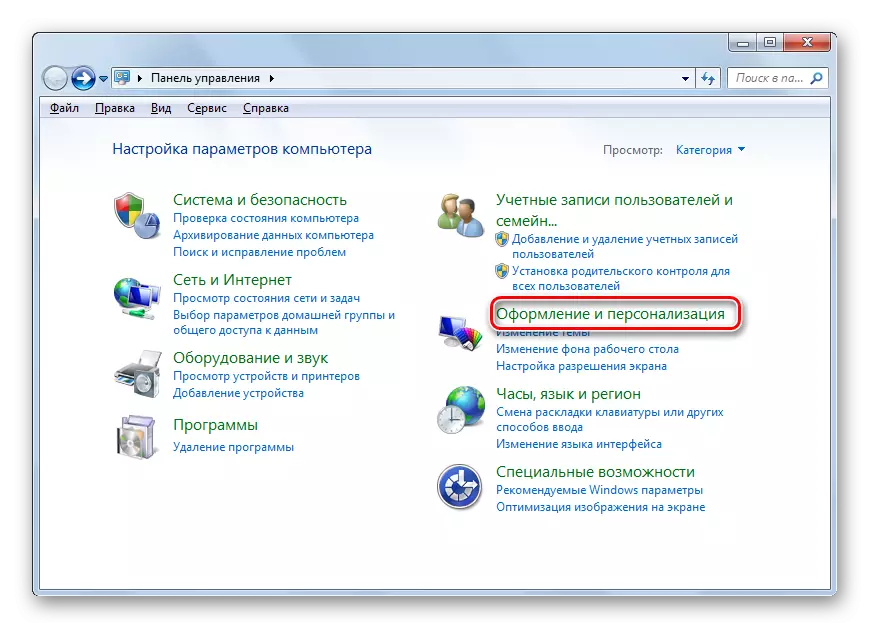
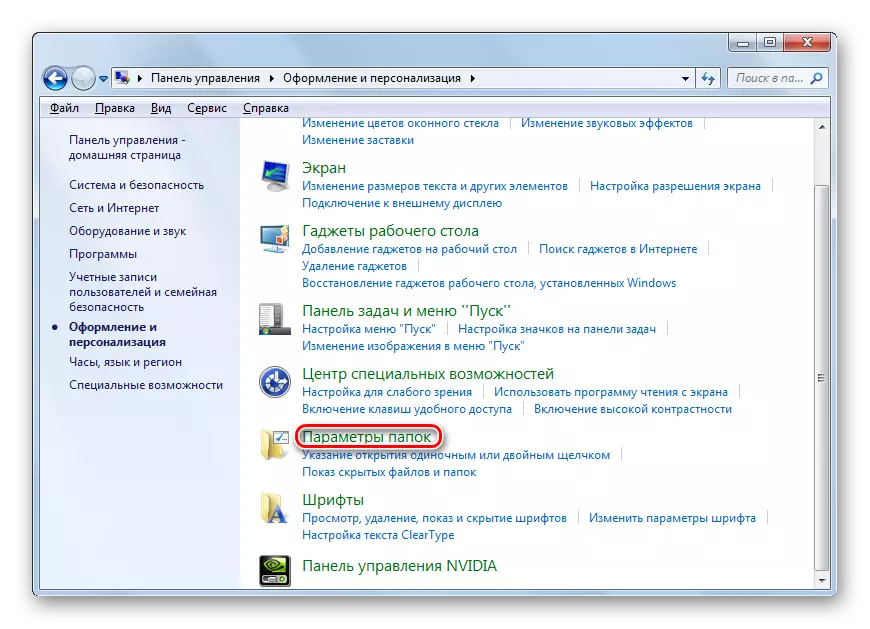
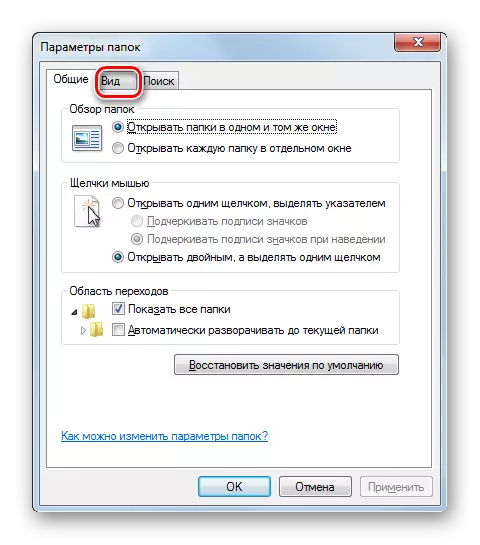

Nuna boye boye boye blun.
Hanyar 1: Filin "Nemi Shirye-shiryen"
Yanzu mun juya kai tsaye ga hanyoyin da zaku iya motsawa zuwa directory ɗin da ake so ko nemo inda yake. Idan kana son zuwa "Appdata" na mai amfani na yanzu, to za ka iya yin wannan ta amfani da "Sami shirya" filin "da aka samo shi a cikin menu na" Fara ".
- Danna maɓallin "Fara". A kasan, filin "nemo shirye-shirye da fayiloli". Fitar da furcin:
% Appdata%
Latsa Shigar.
- Bayan haka, "Mai binciken" ya buɗe a cikin babban fayil ɗin "yawo" wanda shine sashen "Appdata". Akwai Sarakunan adireshi da za'a iya tsabtace su. Gaskiya ne, tsabtacewa ya yi a hankali sosai, da sanin menene daidai zaka iya share, kuma menene bai kamata ba. Ba tare da kowane irin tunani ba, zaku iya share kundin kundin shirye-shiryen da ba a share ba. Idan kana son shiga cikin kundin appdata, kawai danna kan wannan abun a cikin adireshin adireshin "mai bincike".
- Babban fayil ɗin "AppData" zai buɗe. Adireshin wurin da yake don asusun, wanda mai amfani a halin yanzu yana aiki a halin yanzu, ana iya gani a cikin mashaya na "mai binciken".
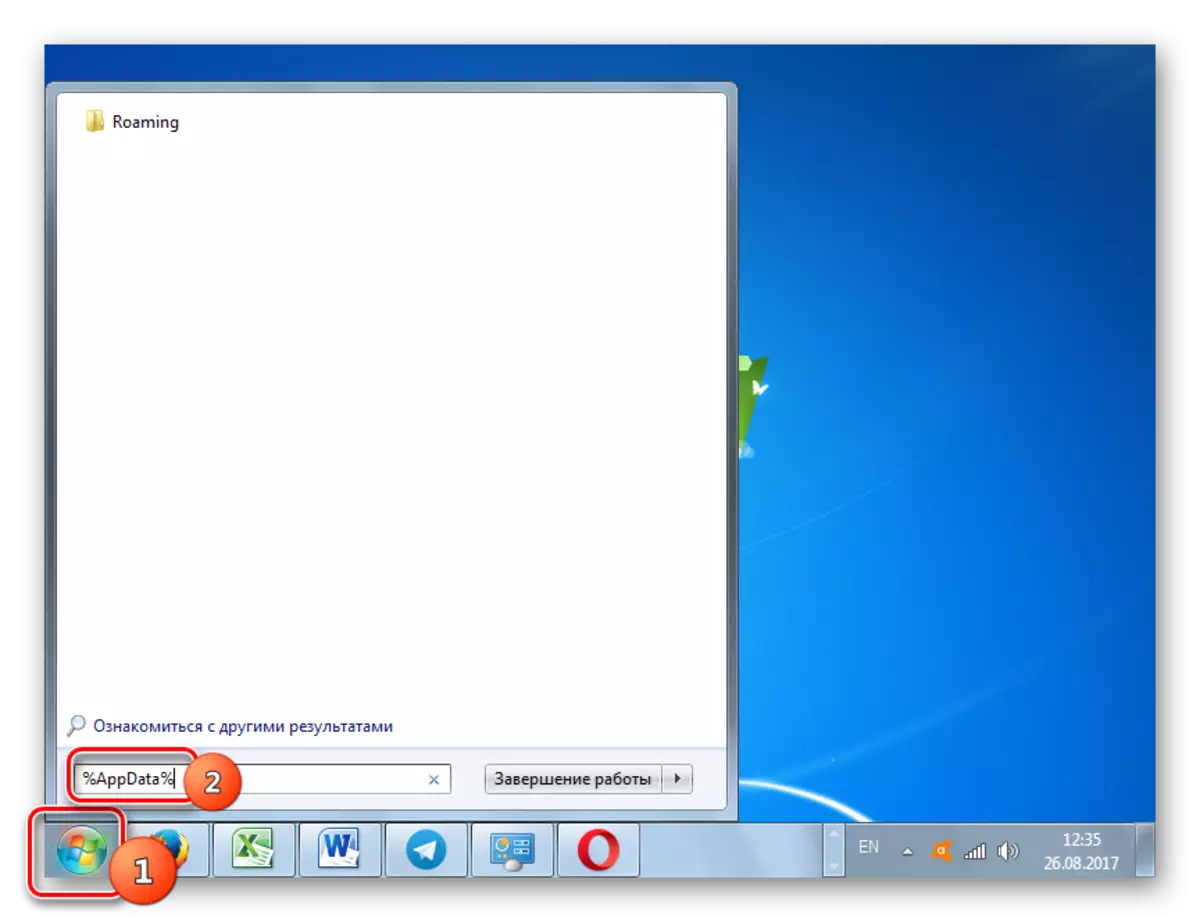


Kai tsaye cikin jagorar AppData zaka iya samun kuma kai tsaye ta hanyar shigarwar magana a cikin "Nemo shirye-shirye da fayiloli" filin.
- Bude Shirye-shiryen "Sami shirye-shirye" fayiloli a cikin fara menu kuma tuki a can karin magana fiye da yadda ya gabata:
% Mai amfani%% \ appdata
Bayan wannan Latsa Shigar.
- The "bincika" zai buɗe kai tsaye abubuwan da ke cikin "AppData" don mai amfani na yanzu.
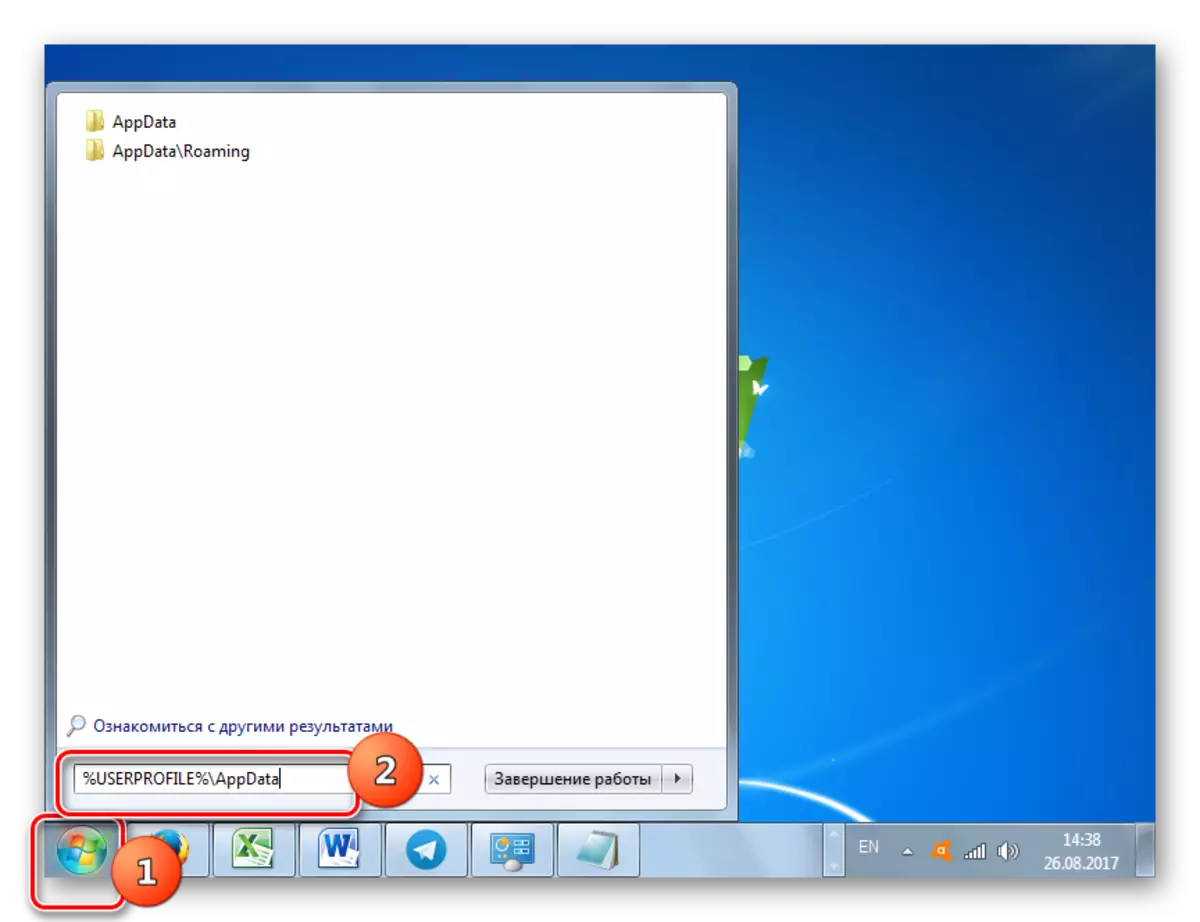

Hanyar 2: Yana nufin "yi"
Yi kama da haka a cikin wani zaɓi na aikace-aikacen Algorithm na buɗe kundin adireshin AppData za a iya yin amfani da kayan aikin "Gudu" kayan aiki. Wannan hanyar, kamar wanda ya gabata, ya dace da buɗe babban fayil don asusun da mai amfani yana aiki yanzu.
- Kira farawa da kuke buƙata ta latsa Win + R. Shigar cikin filin:
% Appdata%
Danna "Ok".
- A cikin "Mai binciken", "babban fayil ɗin yawon shakatawa za'a bude, inda ayyukan da aka bayyana guda ɗaya da aka bayyana a hanyar da ta gabata za a samar.
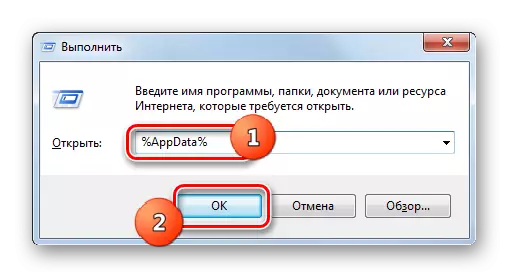

Hakanan, zaka iya shiga cikin babban fayil ɗin "appdata".
- Kira "Run" (Win + R) kuma shigar:
% Mai amfani%% \ appdata
Danna "Ok".
- Nan da nan za a bude adireshin asusun na yanzu.

Hanyar 3: Ku tafi ta hanyar "Mai binciken"
Yadda za a gano adireshin kuma ka samu babban fayil ɗin "Appdata" don asusun da mai amfani yanzu mai amfani yake aiki, mun gano. Amma menene idan kuna son buɗe hanyoyin AppData don wani bayanin? Don yin wannan, kuna buƙatar yin canji kai tsaye ta hanyar "mai binciken" ko shigar da ainihin adireshin wurin idan kun riga kun san shi a cikin kirtani "mai bincike". Matsalar ita ce kowane mai amfani da mutum, ya danganta da tsarin tsarin, wurin Windows da sunayen asusun, wannan hanyar za ta bambanta. Amma tsarin tsarin tsarin a cikin jagorar inda babban fayil ɗin bincike yake, zai sami wannan tsari:
{Tsarin_DISK}: \ Masu amfani \ {mai amfani_name}
- Bude "mai binciken". Kewaya wa wannan diski wanda Windows yake. A cikin mafi yawan lokuta, wannan shine c drive. Za'a iya yin sauyawa ta amfani da kayan aiki na kewayawa.
- Na gaba, danna maɓallin "masu amfani" ko "masu amfani". A cikin wuraren shakatawa na Windows 7, yana iya samun suna daban.
- An buɗe direbaru a cikin abin da manyan fayiloli ke haɗuwa da asusun ajiya daban-daban. Je zuwa cikin adireshi tare da sunan asusun, "Appdata" babban fayil kake son ziyarta. Amma ya zama dole a bincika cewa idan kun yanke shawarar zuwa ga kundin adireshin wanda bai dace da asusun ba, ya kamata yanzu a cikin tsarin, kuma in ba haka ba a ba da izinin OS.
- Jagoran asusun da aka zaɓa ya buɗe. Daga cikin abin da ke ciki, ya kasance ne kawai don nemo adireshin Appdata kuma ka je wurinta.
- Abubuwan da ke cikin "AppData" directory na asusun da aka zaɓa ya buɗe. Adireshin wannan babban fayil yana da sauƙin gano kawai ta danna kan mashigar adireshin "Explorer". Yanzu zaku iya zuwa zuwa maɓallin keɓaɓɓen da ake so sannan a cikin directory na shirye-shiryen da aka zaɓa, samar da tsabtatawa, kwafa, motsi da sauran magidano da ake buƙata ga mai amfani.

A ƙarshe, ya kamata a ce idan baku san abin da za a iya share, kuma abin da ba shi yiwuwa a cikin wannan aikin tare da tsaftace kwamfutarka, kamar ccleaner, wanda zai Yi wannan hanyar a yanayin atomatik.




Akwai zaɓuɓɓuka da yawa don zuwa babban fayil ɗin "Appdata" kuma gano wurin sa a Windows 7. Ana iya yin wannan azaman hanyar kai tsaye ta amfani da "Mai binciken" da kuma shigar da maganganun umarni a fagen aikin wasu kayan aikin. Yana da mahimmanci a san cewa manyan fayilolin tare da irin wannan suna na iya zama da yawa, daidai da sunan asusun da ke jagoranta a tsarin. Saboda haka, nan da nan kuna buƙatar fahimtar abin da kundin kun so ku tafi.
